Como Utilizar Seu Novo Tema Envisioned
O uso do tema Envisioned pode ser uma experiência gratificante, pois ele oferece uma série de funcionalidades que ajudam a criar um site atraente e funcional. Neste guia, vamos explorar as etapas necessárias para instalar e personalizar seu novo tema de maneira eficiente.
Instalando o Tema Envisioned
A primeira coisa que você precisa fazer é obter o pacote do tema. Acesse a área de membros do Elegant Themes e baixe o pacote do tema desejado. Este pacote geralmente vem em formato .ZIP. Com o arquivo em mãos, o próximo passo será fazer o upload dele no painel do WordPress. Para isso, entre na área de administração do seu WordPress (wp-admin) e navegue até Aparências > Temas. Clique em “Adicionar Novo” e depois em “Carregar Tema”. Selecione o arquivo .ZIP que você baixou e clique em “Instalar Agora”. Após a instalação, ative o tema na mesma seção.
Personalizando a Imagem de Destaque
Para cada postagem que você criar, pode definir uma imagem de destaque, que será exibida ao lado do seu conteúdo nas páginas de posts e categorias. Na área de administração do WordPress, utilize a opção “Imagem Destacada” ao criar ou editar um post. Essa caixa estará disponível à direita ou abaixo do editor de texto, dependendo do tamanho da sua tela. Clique em “Definir imagem destacada”, faça o upload da imagem desejada e selecione “Usar como imagem destacada”. Essa imagem aparecerá como a thumbnail do seu post.
É importante lembrar que a função de thumbnail do WordPress redimensiona a imagem de acordo com as especificações do seu tema. Se você trocar de tema, pode ser necessário regenerar essas thumbnails usando um plugin específico, como o Regenerate Thumbnails. Assim, todos os seus thumbnails antigos serão atualizados para se adequar ao novo design que você está utilizando.
Adicionando Seu Logo
Para adicionar um logotipo ao seu site, acesse a página de opções do tema no painel do WordPress através do ePanel. Sob a aba Configurações Gerais, você encontrará um campo para inserir a URL do seu logotipo. Utilize o botão “Upload Image” para subir seu logotipo, caso ainda não tenha feito isso. Se você não possui uma imagem de logotipo, pode utilizar o arquivo logo.psd incluído no pacote do tema como base. Para aqueles que não têm o Photoshop, o arquivo logo_blank.png pode ser usado em outros programas de design gráfico.
Configurando Anúncios
O tema Envisioned permite que você personalize os anúncios em seu site. Na área de administração, clique em “Design” e depois em “Opções do Tema Envisioned” para acessar as várias opções relacionadas aos anúncios. Você pode adicionar um widget de anúncio de 125×125 pixels na barra lateral. Basta encaixar o widget e preencher as informações necessárias, como a imagem do anúncio e o link ao qual ele deve apontar.
Criando um Portfólio
O Envisioned utiliza templates de página para criar galerias. Para criar uma nova galeria, inicie criando uma nova página. Uma vez criada, localize o menu suspenso “Template” à direita do editor. Escolha o modelo “Portfólio”. Isso carregará um novo conjunto de configurações para você definir sua galeria. O portfólio agrega uma lista de posts de uma determinada categoria. Cada post pode representar um item da galeria, seja uma foto ou um vídeo.
Na caixa de configurações “ET Page Templates Settings”, você poderá escolher opções como remover a barra lateral, esconder títulos e descrições e permitir que o tema detecte automaticamente a orientação das suas imagens. Se escolher a opção de detectar imagens em modo retrato, elas serão exibidas corretamente. Caso contrário, as imagens serão cortadas para um tamanho paisagem uniforme.
Configurando os Elementos da Galeria
Após definir a categoria de posts que deseja usar em sua galeria, você precisa voltar a editar os posts para adicionar uma foto ou vídeo a cada um deles. Quando estiver editando um post, verá opções adicionais abaixo do editor de texto. Se o post for uma foto, você deve selecionar “Foto” e adicionar o campo personalizado de “Thumbnail” conforme as instruções anteriores. Para vídeos, insira a URL do vídeo na seção “Video url”. O tema Envisioned suporta vídeos de plataformas populares como o YouTube.
Criando um Slider
O slider pode ser configurado de duas formas: utilizando páginas ou posts de uma categoria específica. Acesse a página de opções do tema em Aparências > Envisioned Theme Options e sob a aba Configurações Gerais > Slider em destaque, você verá a opção “Usar Páginas”. Se selecioná-la, poderá escolher quais páginas exibir. Caso contrário, selecione uma categoria para adicionar os posts ao slider. É necessário que haja pelo menos 3 slides para o slider funcionar corretamente, e mais slides são recomendados para garantir uma animação agradável em telas maiores.
Criando Blocos de Conteúdo
Para criar as seções de conteúdo inicial, você precisa de duas páginas que quer usar. Vá novamente para as opções do tema e escolha as páginas desejadas nas listas suspensas correspondentes. Para otimizar a visualização, você pode utilizar a tag “more” para truncar as pré-visualizações.
Criando um Blog
Caso deseje criar um blog, basta criar uma nova categoria e adicionar posts a ela. O layout padrão do tema já está configurado para ser exibido em estilo de blog. Se você está começando do zero e não possui conteúdo, pode optar por importar um arquivo de dados de exemplo, que vai populá-lo com conteúdo “dummy”. Isso ajuda a visualizar como o site ficará. A funcionalidade de importação está disponível em Ferramentas > Importar no painel de administração.
Utilizando Shortcodes
O tema Envisioned vem com uma coleção abrangente de shortcodes que permitem criar layouts avançados de presença sem precisar saber HTML. Ao instalar o tema, você notará novos botões no editor de texto que facilitam a inserção de shortcodes. Para ver a documentação completa dos shortcodes, consulte os recursos que acompanham o tema.
Aplicando Templates de Página
Cada tema inclui uma coleção de templates de página que podem ser utilizados para diversos fins. Ao editar uma página, você encontrará um menu suspenso para selecionar o template desejado. Depois de escolher o template, ajuste as configurações adicionais conforme necessário ao editar a configuração que aparece abaixo do menu de templates.
Tradução do Tema
Se precisar traduzir o tema, você pode usar os arquivos Mo e Po incluídos na pasta /lang do tema. Informações adicionais sobre a tradução do WordPress podem ser encontradas em recursos online sobre o tema.
Atualizações do Tema
Para atualizar seu tema, siga o mesmo processo de instalação de novos temas através do painel do WordPress. Antes de atualizar, é necessário autenticar sua assinatura do Elegant Themes usando o plugin de Atualização. Após a autenticação, você pode usar a interface padrão do WordPress para realizar a atualização sempre que uma nova versão for lançada.
A autenticação é feita através do plugin de Atualização do Elegant Themes. Após a instalação e ativação, acesse Configurações > Geral e forneça o seu nome de usuário do Elegant Themes como sua chave de API. Assim que preencher esses campos, clique em “Salvar Alterações”. Você poderá agora atualizar seu tema como desejar, seja na página de Atualizações ou na área de Aparência.
Todo esse processo garante que você utilize o tema Envisioned da melhor forma possível, aproveitando ao máximo os recursos disponíveis para criar um site visualmente atraente e funcional. Com essas diretrizes, você certamente conseguirá personalizar e otimizar o seu site, valorizando ainda mais a sua presença digital.
Envisioned: Baixe Grátis
Isso mesmo, baixar Envisioned Gratuitamente no OrangoGPL é inteiramente possível e legítimo.
Realmente, mesmo baixar um Envisioned crackeado é conforme a lei, e isso é porque a licença sob a qual é distribuído é a General Public License, e esta licença habilita sua revenda.
Assim, você não tem do que se preocupar: Se você deseja comprar Envisioned barato ou, diretamente, baixar Envisioned Themes nulled e, assim, tê-lo 100% de graça, no OrangoGPL, é possível fazer isso sem sair da legalidade.
Envisioned GPL: A única saída para empreendedores começando sua carreira
É irrelevante como você chama: Ofertas para Envisioned, baixar Envisioned Themes GPL, baixar Envisioned sem licença ou baixar Envisioned nulled.
É absolutamente conforme a lei e uma necessidade para qualquer empreendedor de startup.
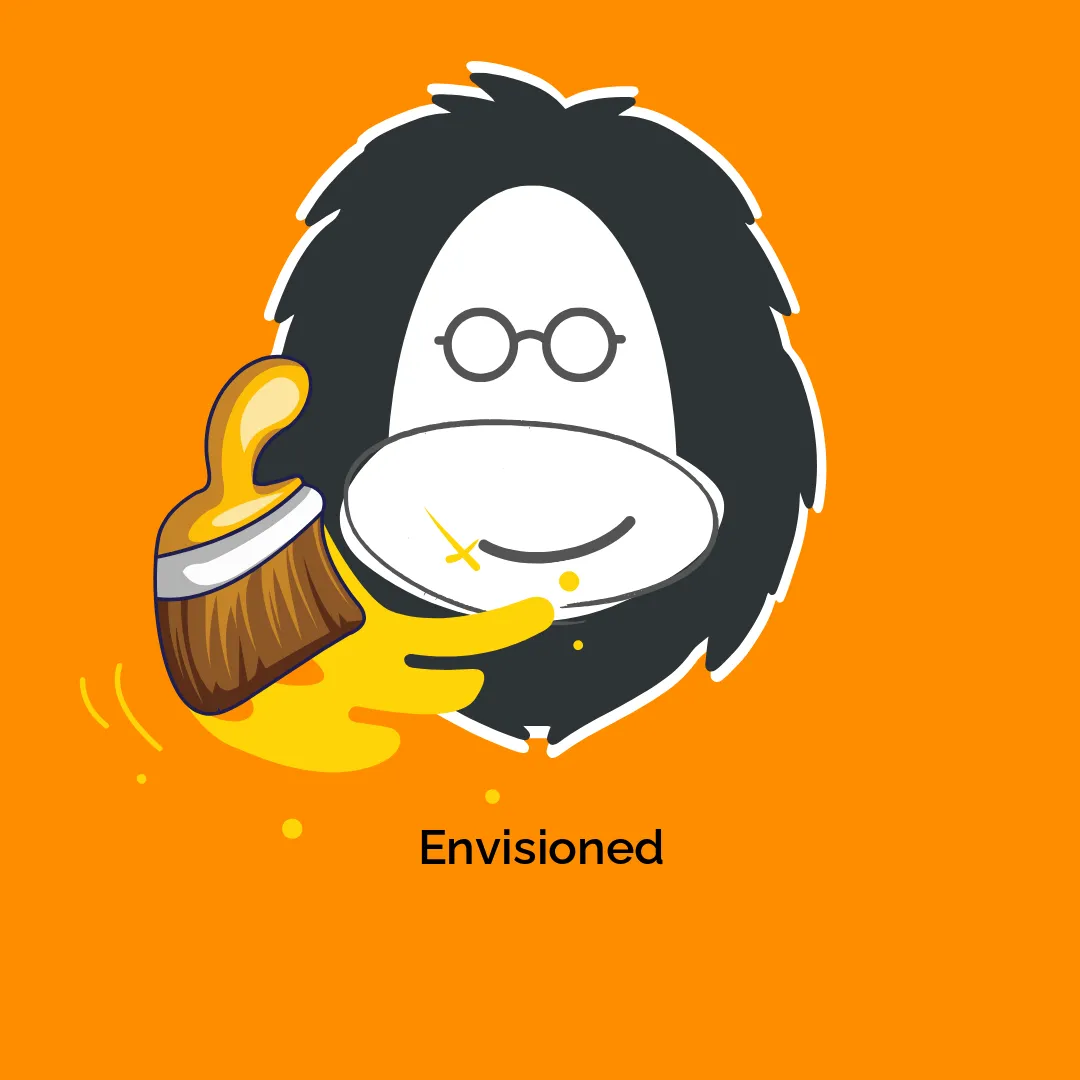




Avaliações
Não existem opiniões ainda.